
Daftar Isi:
- Pengarang John Day [email protected].
- Public 2024-01-30 09:58.
- Terakhir diubah 2025-01-23 14:49.
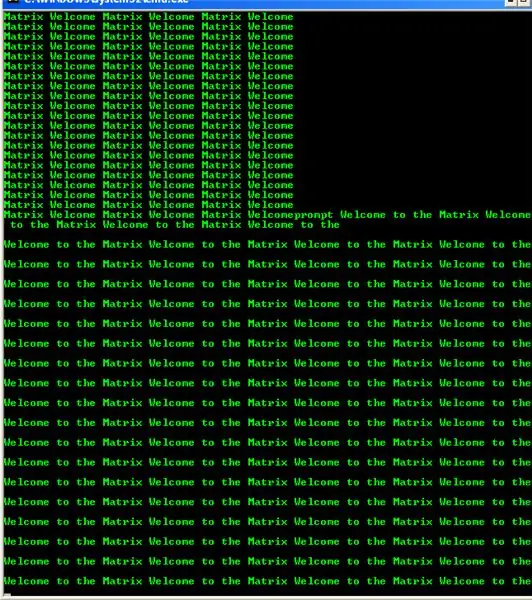
Berikut adalah sedikit "trik" untuk mengesankan teman-teman Anda di Command Prompt. Itu hanya membuat prompt perintah Anda muncul seperti itu adalah tema Matrix, dan terus menekan enter membantu membuatnya lebih keren!
Saya mempelajari ini beberapa tahun yang lalu, dan saya memutuskan untuk membuatnya menjadi Instructable. Saya suka pergi ke toko Komputer, seperti Circuit City, atau Costco, dan memasang ini di layar. Lucu melihat wajah orang-orang ketika mereka lewat, dan layarnya berkata: "Selamat datang di Matrix"
Langkah 1: Bahan
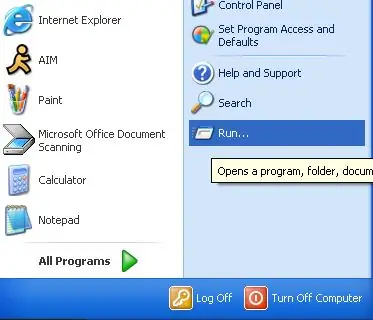
Apa yang saya perlukan untuk menaklukkan Matrix?
- Semua Model Windows dengan Command Prompt
- Modul "jalankan" di menu mulai Anda
- Papan ketik
- Kekuatan Matriks
Langkah 2: Membuka Command Prompt
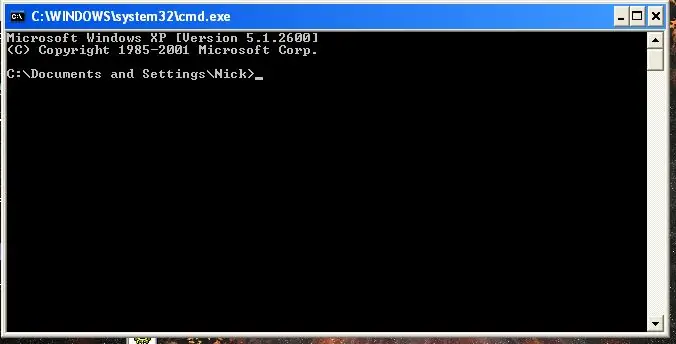
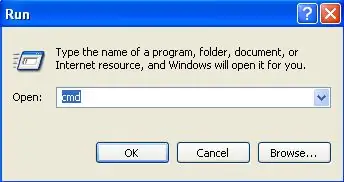
Setelah Anda "berjalan" terbuka. Ketik "cmd" di kotak teks.
Kemudian klik OK, dan kotak dialog DOS hitam yang indah akan muncul. Jika Anda berada di sekolah, dan perintah "jalankan" Anda dinonaktifkan, silakan lihat langkah terakhir untuk menemukan cara kedua untuk membuka prompt perintah.
Langkah 3: Mengetik Semuanya
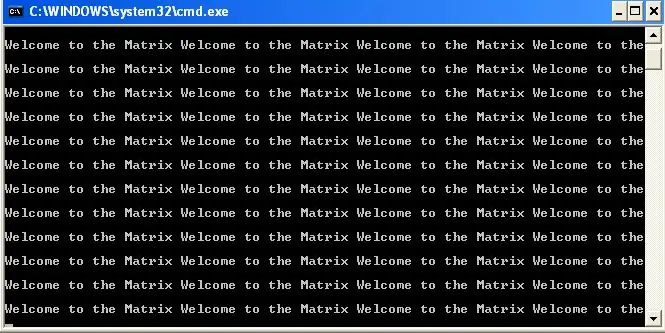
Ok, jadi sekarang Anda telah membuka Command Prompt, sekarang saatnya mengetik apa yang kita inginkan. Untuk menghapus Hak Cipta Microsoft Windows di atas C:\Documents and Settings, cukup ketik "cls"
cls artinya membersihkan layar
Jadi sekarang, Anda harus dibiarkan dengan C:\Documents and Settings\(Name of User>_Next, ketik kata "prompt". Setelah prompt, beri spasi, dan mulai ketik Welcome to the Matrix. Untuk memastikan pepatah tidak tumpang tindih ke baris berikutnya, Anda harus mengetik:
Selamat datang di Matrix Selamat datang di Matrix Selamat datang di Matrix Selamat datang di
Seperti yang Anda lihat, saya tidak menambahkan Matrix ke frasa terakhir. Saya melakukan ini karena mencegahnya berjalan ke baris berikutnya. Ketik seperti yang Anda lihat di atas. Setelah Anda mengetik semuanya, tekan Enter. Dan lanjutkan ke langkah berikutnya.
Langkah 4: Membuatnya Warna Matriks
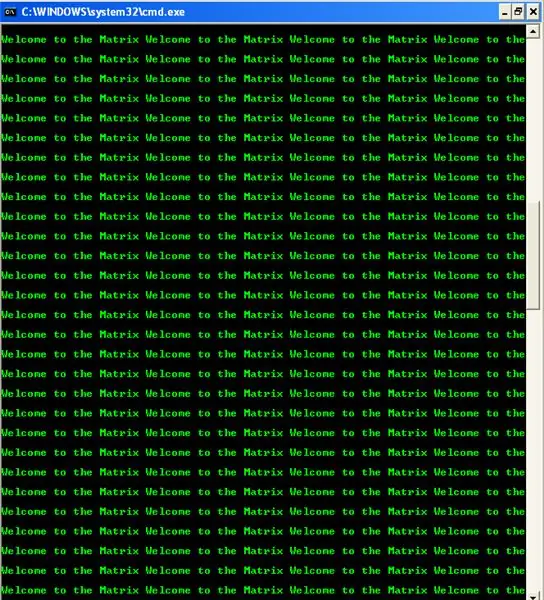
Ok, jadi sekarang saatnya untuk membuatnya menjadi warna Matrix. Ketik "cls", hanya untuk menghapus semuanya. Jangan khawatir, tidak ada informasi yang akan hilang. Anda harus memiliki Frasa di layar sekarang. Untuk mengubah warna, ketik:
warna 0a
0a, artinya Hijau, dan background hitam. Sekarang Tekan ENTER! Tahan Enter, dan ini dia! Anda menjadi satu dengan Matrix Command Prompt!
Langkah selanjutnya adalah bagaimana menyiasati "run" yang dinonaktifkan
Seluruh legenda warna di bawah ini:0=hitam1=biru2=hijau3=aqua4=merah5=ungu6=kuning7=putih8=Abu-abu9=Biru Mudaa=Hijau Mudab=Aquac=Merah Muda=Ungu Muda=Kuning Mudaf=Putih Terang
Langkah 5: Membuka CMD Tanpa "run"
Jadi admin sekolah Anda memblokir Run dari start menu? Berikut cara membuka command prompt tanpa run!
- Buka dokumen notepad baru. AKA dokumen teks.
- Sekarang ketik start command.com
mulai perintah.com
- Sekarang klik Simpan
- Simpan sebagai cmd.bat
- Simpan ke Desktop
- Klik ikon yang muncul, dan command prompt akan terbuka sekarang.
Direkomendasikan:
Menonton Star Wars di Command Prompt: 14 Langkah

Menonton Star Wars di Command Prompt: Trik rapi yang dapat dilakukan setiap komputer windows dengan beberapa perintah sederhana
Sensor Ultrasonik Lampu Animasi Selamat Datang LED Otomatis dan Layar Informasi LCD: 6 Langkah

Sensor Ultrasonik Lampu Animasi Sambut LED Otomatis dan Layar Informasi LCD: Ketika Anda kembali ke rumah dengan lelah dan mencoba untuk duduk dan bersantai, pasti sangat membosankan untuk melihat hal yang sama di sekitar Anda berulang kali setiap hari. Mengapa Anda tidak menambahkan sesuatu yang menyenangkan dan menarik yang mengubah suasana hati Anda? Bangun Arduino yang sangat mudah
Selamat datang di Teman: 10 Langkah

Selamat datang di Teman: Proyek yang Dibuat Oleh: Chris Kang, David Kalman, Rick Schutte, dan Misha Gliwny
Selamat datang di Dunia Nyata: 5 Langkah

Selamat datang di Dunia Nyata: Este instructionivo tiene como fin desarrollar el Aprendizaje de Relaciones Espaciales, para Niños y Niñas en Nivel de Preparatoria, de una manera m´s vivencial y concreta
Cara Menonton Starwars Dengan Simbol Komputer di Command Prompt: 3 Langkah

Cara Menonton Starwars Dengan Simbol Komputer di Command Prompt: Ini hanya trik aneh yang saya pelajari jadi saya memutuskan untuk memposting ini. Anda dapat menonton sebagian besar awal film Starwars pertama, yaitu episode IV dari command prompt yang dibuat oleh beberapa orang. Ini cukup keren. PENOLAKAN: Saya tidak mengambil kredit untuk t
